Ako sa zbaviť choroby v DAYZ

DAYZ je hra plná šialených, nakazených ľudí v postsovietskej krajine Černarus. Zistite, ako sa zbaviť choroby v DAYZ a udržte si zdravie.
Používanie notebookov len na prácu je minulosťou. Ak si dnes kupujete notebook, je primárne určený na hranie hier a filmov. Hoci je možné nájsť notebooky s väčšími obrazovkami, stále nedokážu splniť estetiku skutočnej veľkej obrazovky. Keďže sa televízory stávajú inteligentnejšími a zdravšími pre oči, pravdepodobne ich budete chcieť využívať aj na iné účely ako na šport. Ak máte radi hry a filmy na väčšej obrazovke s pohodlím domova, môžete svoj notebook pripojiť k televízoru.
Musíte si prečítať: 5 najlepších ultrabookov 2017 – najtenšie a najľahšie notebooky
Hoci na trhu existuje mnoho spôsobov a viacero adaptérov, ktoré vám pomôžu rozšíriť obrazovku, vypracujeme vám tri základné a ekonomické spôsoby pripojenia prenosného počítača k televízoru. Predtým, ako si to rozmyslíte, je dôležité, aby ste skontrolovali dostupné porty na vašom televízore a podľa toho získali kábel.
1. Pripojte prenosný počítač k televízoru pomocou kábla HDMI:
Kábel HDMI je najobľúbenejší spôsob pripojenia prenosného počítača k televízoru. Káble HDMI sú dostupné za veľmi výhodné ceny a poskytujú vysokokvalitný obraz a zvuk. Je to najlepšia voľba pre hráčov a milovníkov filmov.
Ak chcete pripojiť váš systém k TV, stačí pripojiť oba konce kábla k obom zariadeniam. Tu sa musíte uistiť, že obe zariadenia sú zapnuté a váš televízor je nastavený na preferovaný port HDMI (HDMI1, HDMI2 …). Nižšie sú uvedené kroky pre vaše pohodlie:

2. Pripojte laptop k TV cez VGA:
Ak používate trochu starší televízor, ktorý nepodporuje HDMI, pripojenie cez VGA sa zdá byť dokonalé. VGA je ten istý kábel, ktorým sa pripájala počítačová veža k monitoru, ktorý v súčasnosti prekonal aj HDMI. Je dôležité vedieť, že VGA prenáša iba video a na získanie zvuku potrebujete 3,5 mm audio kábel. Pripojenie cez VGA je veľmi jednoduché a možno ho vytvoriť podľa nasledujúcich krokov:
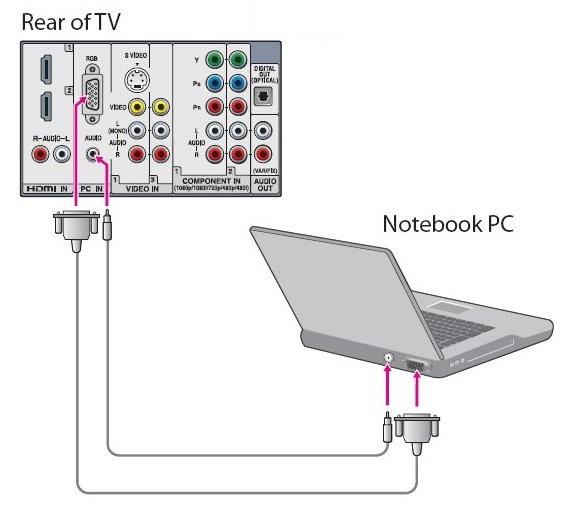
Musíte si prečítať: Sprievodca nastavením vášho nového notebooku
3. Pripojte laptop k TV cez USB:
Existuje spôsob, ako môžete pripojiť svoj laptop k TV cez USB. Existujú však výrobcovia, ktorí vyrábajú adaptéry, ktoré konvertujú port USB na výstup HDMI. Je dôležité, aby ste skontrolovali kompatibilitu takýchto adaptérov s prenosným počítačom, pretože vyžadujú špecifický softvér na konverziu portu USB na port výstupu videa.

Musíte si prečítať: Ako zálohovať fotografie počas cestovania bez prenosného počítača
Celkovo, napriek rôznym spôsobom prepojenia dvoch obľúbených strojov, sa HDMI javí ako najpohodlnejšie a najhospodárnejšie. HDMI predbieha aj iné spôsoby pripojenia z hľadiska kvality zvuku a obrazu. Ak sa vám nepáčia káble visiace okolo televízora, môžete sa rozhodnúť pre bezdrôtové pripojenie medzi notebookom a televízorom. Na to však potrebujete rôzne prijímače a tie vás môžu stáť ruku a nohu.
DAYZ je hra plná šialených, nakazených ľudí v postsovietskej krajine Černarus. Zistite, ako sa zbaviť choroby v DAYZ a udržte si zdravie.
Naučte sa, ako synchronizovať nastavenia v systéme Windows 10. S touto príručkou prenesiete vaše nastavenia na všetkých zariadeniach so systémom Windows.
Ak vás obťažujú štuchnutia e-mailov, na ktoré nechcete odpovedať alebo ich vidieť, môžete ich nechať zmiznúť. Prečítajte si toto a zistite, ako zakázať funkciu štuchnutia v Gmaile.
Nvidia Shield Remote nefunguje správne? Tu máme pre vás tie najlepšie opravy, ktoré môžete vyskúšať; môžete tiež hľadať spôsoby, ako zmeniť svoj smartfón na televízor.
Bluetooth vám umožňuje pripojiť zariadenia a príslušenstvo so systémom Windows 10 k počítaču bez potreby káblov. Spôsob, ako vyriešiť problémy s Bluetooth.
Máte po inovácii na Windows 11 nejaké problémy? Hľadáte spôsoby, ako opraviť Windows 11? V tomto príspevku sme uviedli 6 rôznych metód, ktoré môžete použiť na opravu systému Windows 11 na optimalizáciu výkonu vášho zariadenia.
Ako opraviť: chybové hlásenie „Táto aplikácia sa nedá spustiť na vašom počítači“ v systéme Windows 10? Tu je 6 jednoduchých riešení.
Tento článok vám ukáže, ako maximalizovať svoje výhody z Microsoft Rewards na Windows, Xbox, Mobile a iných platforiem.
Zistite, ako môžete jednoducho hromadne prestať sledovať účty na Instagrame pomocou najlepších aplikácií, ako aj tipy na správne používanie.
Ako opraviť Nintendo Switch, ktoré sa nezapne? Tu sú 4 jednoduché riešenia, aby ste sa zbavili tohto problému.






